Kako odpreti ukazni poziv (Windows 10, 8, 7 itd.)
ukazni poziv je eden od vmesnik ukazne vrstice programi, ki se uporabljajo za izvajanje ukazov v sistemu Windows operacijski sistemi.
Nekateri priljubljeni ukazi ukaznega poziva, za katere ste morda slišali, vključujejo ping, netstat, tracert, ugasniti, in atribut, vendar obstajajo veliko več. Imamo popoln seznam tukaj.

Čeprav ukazni poziv verjetno ni orodje, ki bi ga večina od vas uporabljala redno, se res lahko pojavi občasno priročno, morda za odpravljanje določene težave z operacijskim sistemom Windows ali za avtomatizacijo neke vrste nalogo.
Način, kako odprete ukazni poziv, se razlikuje med različicami sistema Windows, zato boste spodaj našli korake za Windows 10, Windows 8 oz Windows 8.1, in Windows 7, Windows Vista, in Windows XP. Glej Katero različico sistema Windows imam? če niste prepričani.
Odprite ukazni poziv v sistemu Windows 10
Izberite gumb Start.
-
Vrsta cmd.
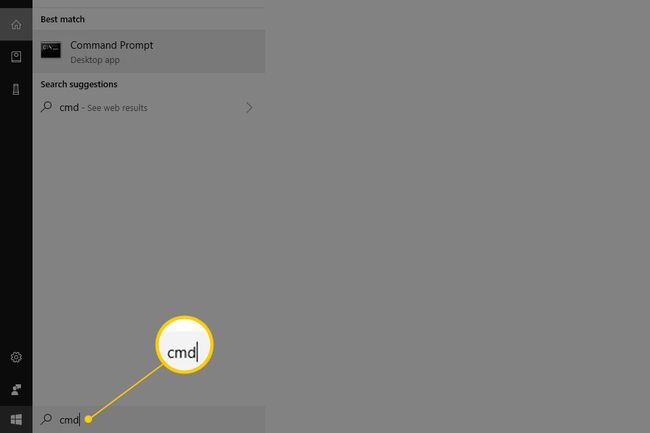
-
Izberite ukazni poziv s seznama.
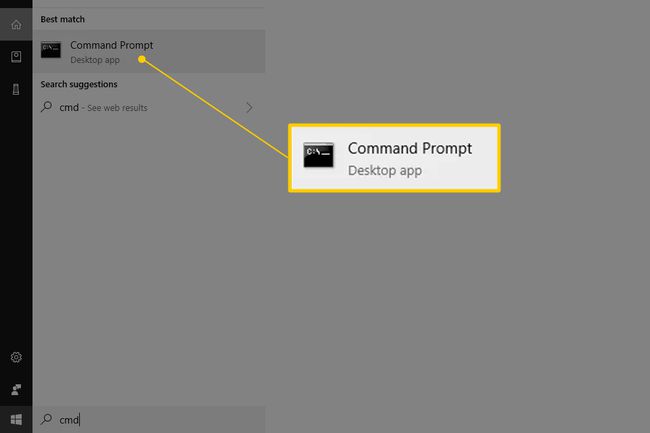
Odprite ukazni poziv prek menija Start
Drug način za odpiranje ukaznega poziva v sistemu Windows 10 je, da poiščete njegovo mapo menija Start:
Izberite gumb Start.
Izberite Sistem Windows mapo s seznama.
-
Izberite ukazni poziv iz skupine map.
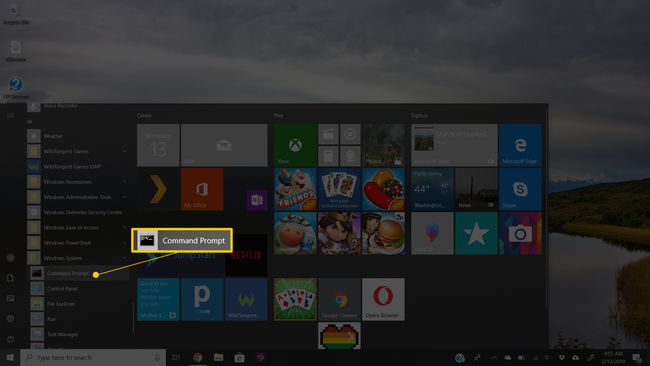
Odprite ukazni poziv z uporabo menija Power User Menu
Še ena metoda v sistemu Windows 10 je prek Meni Power User. Če uporabljate tipkovnico ali miško, izberite ukazni poziv iz menija, ki se prikaže po pritisku Win + X ali z desno tipko miške kliknite gumb Start.

Možnosti Windows PowerShell boste morda videli v meniju Power User namesto v ukaznem pozivu. V novejših različicah operacijskega sistema Windows 10 je ukazni poziv nadomestil PowerShell, vendar lahko do njega še vedno dostopate iz menija za napredne uporabnike z urejanje nastavitev opravilne vrstice.
Odprite ukazni poziv v sistemu Windows 8 ali 8.1
-
Izberite gumb Start in nato povlecite navzgor, da se prikaže aplikacije zaslon. Enako lahko storite z miško tako, da izberete ikono puščice navzdol na dnu zaslona.
Pred posodobitev sistema Windows 8.1, aplikacije do zaslona lahko dostopate iz Začni zaslon tako, da povlečete navzgor z dna zaslona ali z desno miškino tipko kliknete kjer koli in nato izberete Vse aplikacije.
Če uporabljate tipkovnico ali miško, je zelo hiter način za odpiranje okna ukaznega poziva v sistemu Windows 8 prek Meni Power User— samo držite ZMAGA in X tipke navzdol ali z desno tipko miške kliknite gumb Start in izberite ukazni poziv.
Povlecite ali se pomaknite v desno na zaslonu z aplikacijami, da poiščete Sistem Windows naslov razdelka.
-
Izberite ukazni poziv. Zdaj lahko izvedete kateri koli ukaz, ki ga potrebujete za zagon.
Oglejte si naše Seznam ukazov ukaznega poziva sistema Windows 8 za popoln seznam ukazov, ki so na voljo prek ukaznega poziva v sistemu Windows 8, vključno s kratkimi opisi in povezavami do bolj poglobljenih informacij, če jih imamo.
Odprite ukazni poziv v operacijskem sistemu Windows 7, Vista ali XP
-
Odprite meni Start v spodnjem levem kotu zaslona.
V operacijskih sistemih Windows 7 in Windows Vista je vstop nekoliko hitrejši ukaz v iskalnem polju na dnu menija Start in nato izberite ukazni poziv ko se pojavi v rezultatih.
Pojdi do Vsi programi > Dodatki.
-
Izberite ukazni poziv s seznama programov.
Tukaj je naš Seznam ukazov sistema Windows 7 in Seznam ukazov Windows XP če potrebujete ukazno referenco za katero koli od teh različic sistema Windows.
Drugi načini za odpiranje ukaznega poziva
Ukazni poziv v operacijskem sistemu Windows XP do Windows 10 lahko odprete tudi z ukazom. To je še posebej koristno, če želite uporabljati pogovorno okno Zaženi ali če se je Windows Explorer zrušil in meni Start ni dostopen (in zato zgornja navodila ne delujejo).
Če želite to narediti, vnesite cmd v vmesnik ukazne vrstice. To je lahko v pogovornem oknu Zaženi (WIN + R) oz Upravitelj opravilmapa > Zaženi novo nalogo meni.
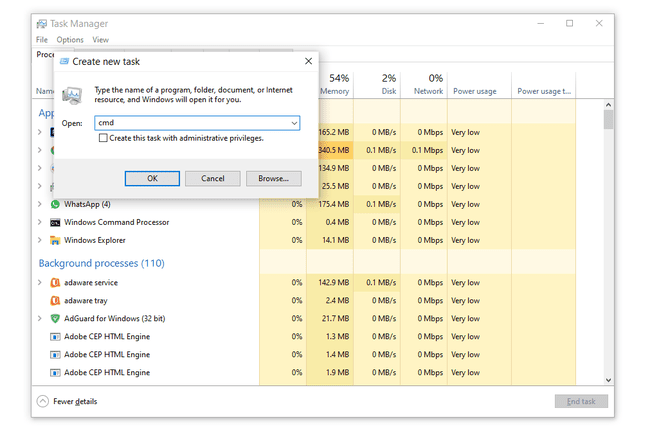
Povišani ukazni pozivi in stare različice sistema Windows
V različicah sistema Windows, ki so bile izdane pred operacijskim sistemom Windows XP, kot sta Windows 98 in Windows 95, ukazni poziv ne obstaja. Vendar pa je starejši in zelo podoben poziv MS-DOS. Ta program se nahaja v meniju Start in ga je mogoče odpreti z ukaz ukaz za zagon.
Nekateri ukazi, kot je ukaz sfc ki se uporablja za popravilo datotek Windows, zahtevajte, da se odpre ukazni poziv kot skrbnik preden jih lahko izvršijo. Če je temu tako, boste vedeli, če boste po poskusu izvajanja ukaza prejeli sporočilo, kot je eno od teh:
- preverite, ali imate skrbniške pravice
- ... ukaz je mogoče izvesti samo iz povišanega ukaznega poziva
- moraš biti skrbnik

Glej Kako odpreti povišan ukazni poziv za pomoč pri zagonu ukaznega poziva kot skrbnik, postopek, ki je nekoliko bolj zapleten od zgoraj opisanega.
